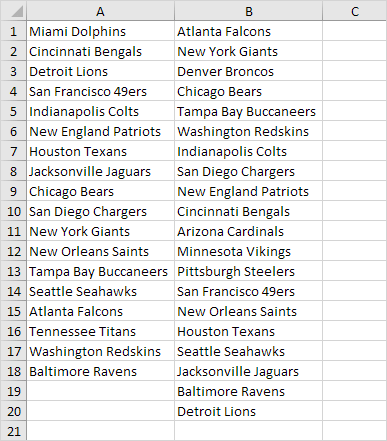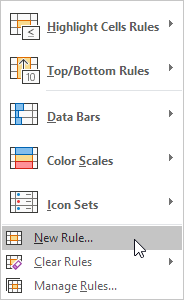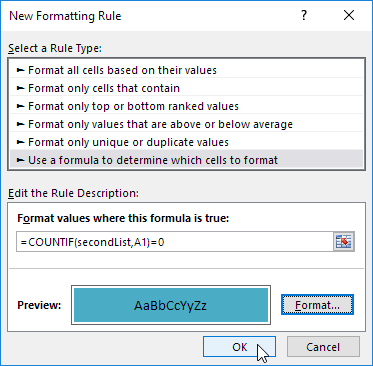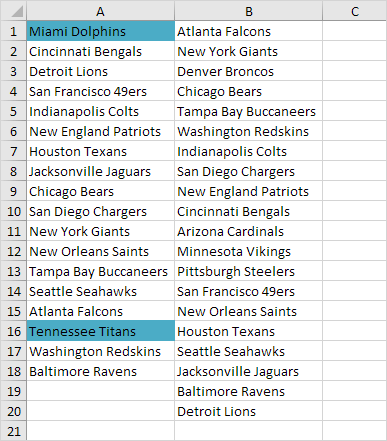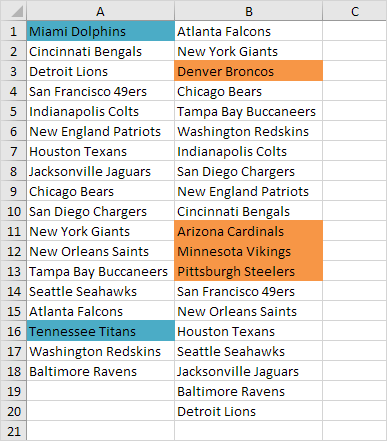本示例说明如何使用条件格式比较两个列表。例如,您可能有两个NFL球队列表。
要突出显示第一个列表中未包含在第二个列表中的团队,请执行以下步骤。
1.首先,选择范围A1:A18并将其命名为firstList,选择范围B1:B20并将其命名为secondList。
2.接下来,选择范围A1:A18。
3.在“主页”选项卡上的“样式”组中,单击“条件格式”。
4.单击新建规则。
5.选择“使用公式来确定要格式化的单元格”。
6.输入公式= COUNTIF(secondList,A1)= 0
7.选择一种格式样式,然后单击“确定”。
结果。迈阿密海豚队和田纳西巨人队不在第二位。
说明:= COUNTIF(secondList,A1)计算secondList中等于单元格A1中团队的团队数。如果COUNTIF(secondList,A1)= 0,则单元格A1中的团队不在第二个列表中。结果,Excel用蓝色背景色填充单元格。因为我们在单击条件格式之前选择了范围A1:A18,所以Excel自动将公式复制到其他单元格。因此,单元格A2包含公式= COUNTIF(secondList,A2)= 0,单元格A3 = COUNTIF(secondList,A3)= 0,依此类推。
8.要突出显示第二个列表中不在第一个列表中的团队,请选择范围B1:B20,使用公式= COUNTIF(firstList,B1)= 0创建新规则,并将格式设置为橙色填充。
结果。丹佛野马队,亚利桑那红雀队,明尼苏达维京人队和匹兹堡钢人队不在榜首。